EUROPASS karjeras attīstībai
3. CV VEIDOŠANA
3.3. CV augšupielādēšana, lai nebūtu jāveido konts
Lietotājiem, kas nevēlas veidot „EU login” kontu, ir iespēja iepriekš izveidotu Europass CV saglabāt savā ierīcē PDF formātā un nākamreiz to augšupielādēt no savas ierīces (skatīt 3.1.). Tādējādi, būs iespējams veikt nepieciešamos papildinājumus CV un nebūs viss no jauna jāraksta.
Europass platforma arī atļauj CV augšupielādi, kas tika veidots pirms 2020. gada 1. jūlija un tika saglabāts PDF formātā. CV, kuri tika veidot, kā Word dokumenti un konvertēti uz PDF nebūs iespējams importēt. Dažos gadījumos kļūdas var rasties arī tad, ja laukos bija daudz teksta (rakstzīmju ierobežojums tobrīd nebija noteikts, tāpēc dažos gadījumos CV satur vairāk teksta, nekā platforma pašlaik spēj uzņemt).
1. solis
Lai izveidotu Europass CV bez konta europass.eu platformas sākumlapā izvēlieties „Izveidot savu Europass CV” vai „Izveido savu Europass bezmaksas profilu”.
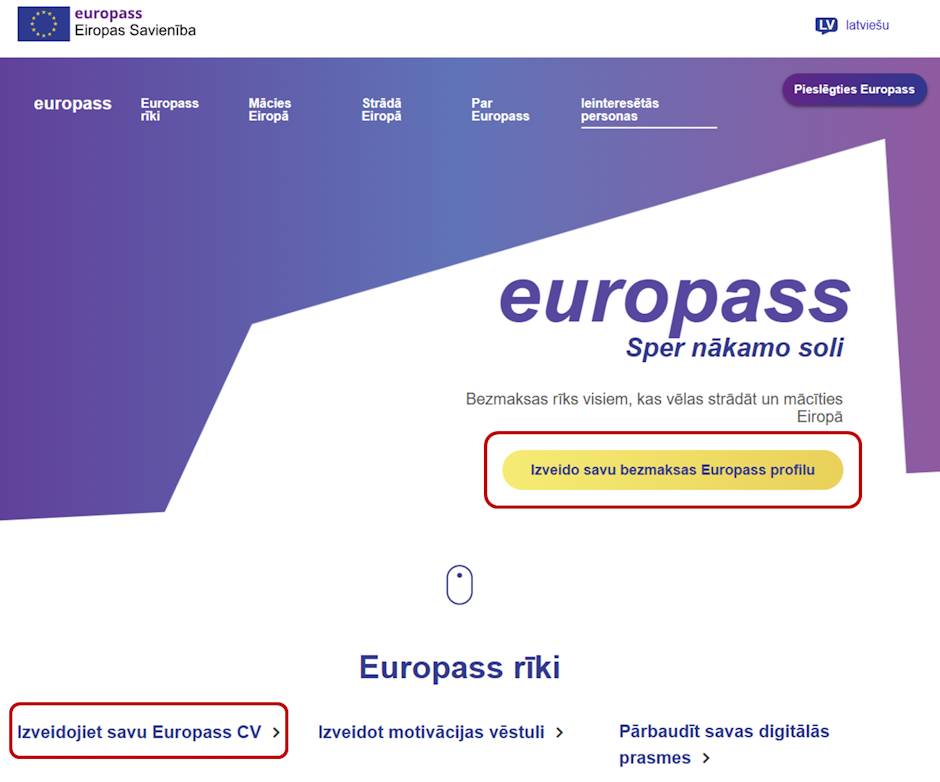
2. solis
Jāizvēlas iespēja „Izveidojiet savu CV”.
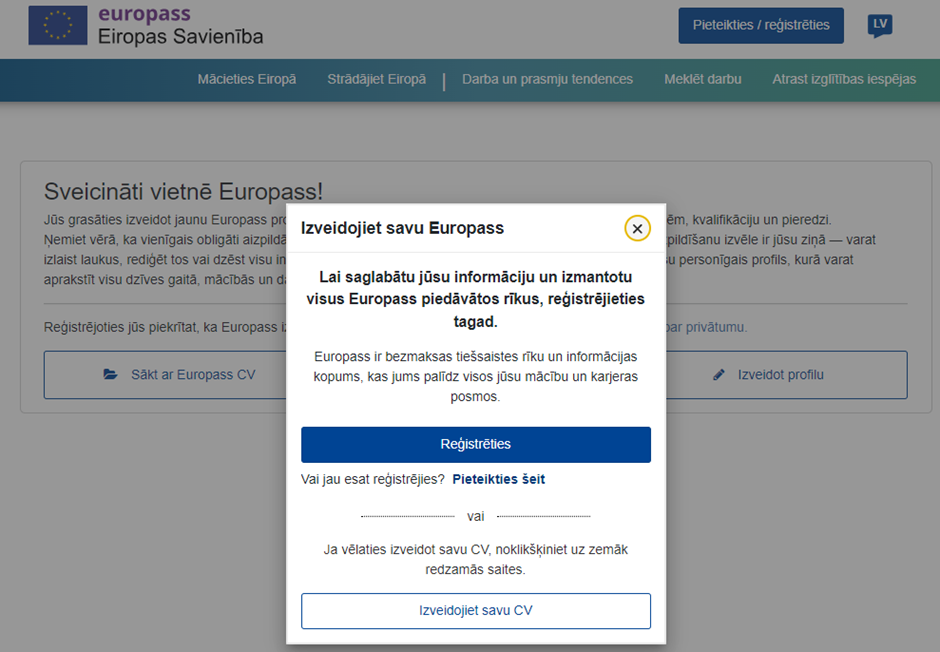
3. solis
Tad no trīs piedāvātajiem variantiem ir jāizvēlas „Sākt ar Europass CV”. Tas piedāvās iespēju no Jūsu ierīces atlasīt iepriekš lejupielādētu Europass CV.
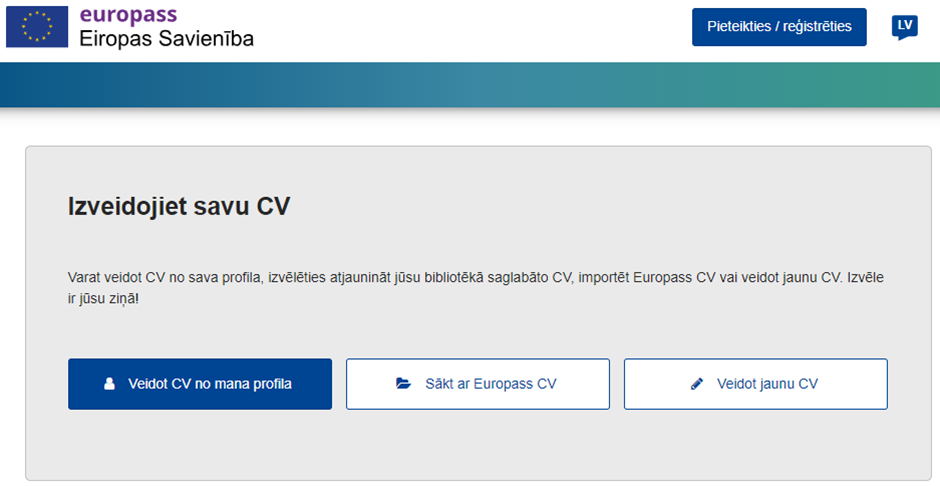
4. solis
Izvēlieties „Atlasīt datni”. Ierīcē atrodiet, kur ir saglabāts iepriekš veidotais CV un to izvēlieties. Kad fails ir izvelēts, nospiediet „Saglabāt”.
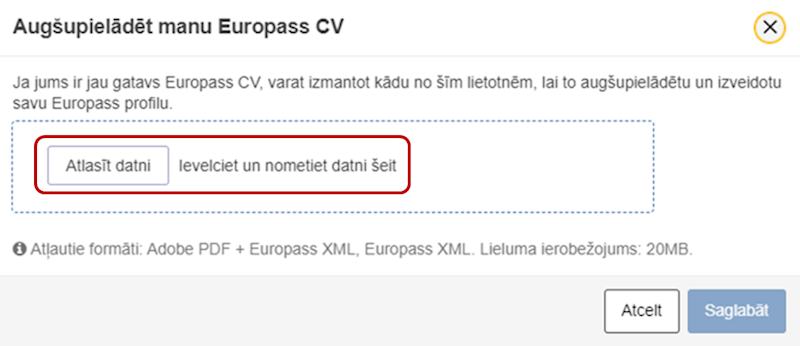
5. solis
Papildiniet nepieciešamo informāciju. Lai labotu esošos laukus, pie attiecīgās sadaļas izvēlieties „Rediģēt”. Lai pievienoju jaunu darba pieredzi, izvēlieties „Pievienot jaunu”. Lai pievienoju jaunu darba pieredzi, izvēlieties „Pievienot darba pieredzi”. Tāpat varat arī rediģēt citas sadaļās.
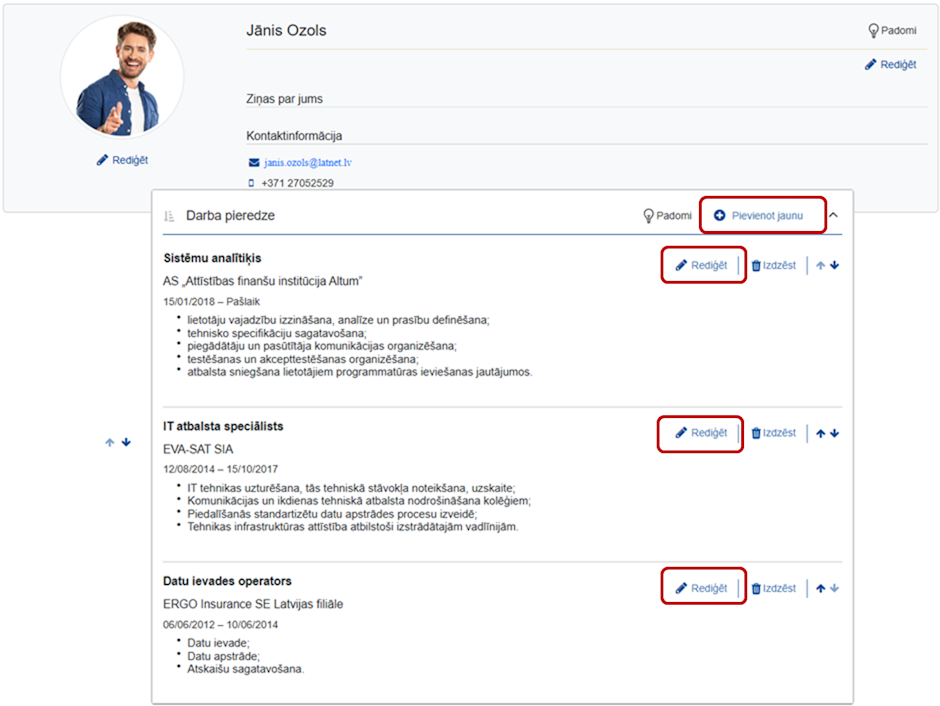
6. solis
Pēc informācijas atjaunošanas, spiediet „Tālāk” un izvēlieties CV veidni, krāsu, burtu lielumu, vai vēlaties pievienot Europass logo un lappušu numurus. Tad spiediet „Tālāk”.
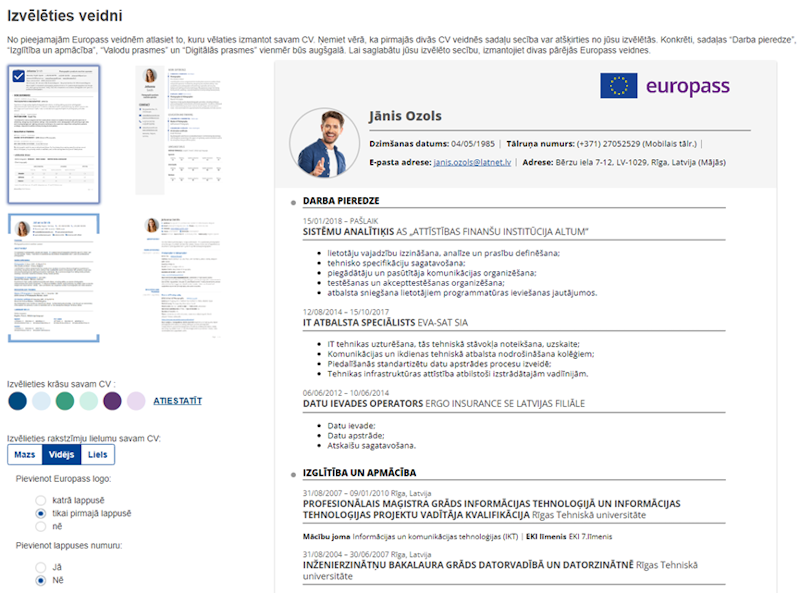
7. solis
Visbeidzot Jums ir jāizvēlas faila nosaukums un veids, kā vēlaties saglabāt CV. Bez „EU login” konta, CV varēs saglabāt tikai PDF failā.
Ja nevēlaties veidot „EU login” kontu, katru reizi augstāk minētās darbības var atkārtot, lai papildinātu un labotu CV.